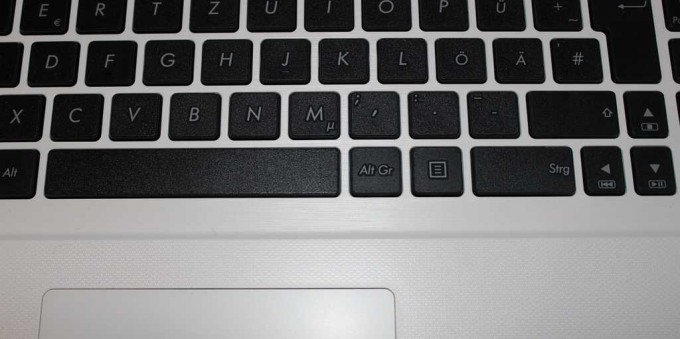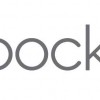Windows7の再セットアップ中の出来事。
インストール後、まずは Windows Update をする作業を繰り返していたのですが、再起動後に「Group Policy Clientサービスに接続できませんでした。」というポップアップが表示されるようになりました。
たまたまかなーと思ったりもしながらしばらく放置していたのですが、再起動のたびに表示される状態は変わらず、このままだと影響も出ている様子。
そんなわけでこれを解決すべくレジストリの修正をしましたので、自分用備忘録。
再起動すると「Group Policy Clientサービスに接続できませんでした。」
Windows Update と再起動を繰り返していると、いつぞやからこんなメッセージがポップアップするようになりました。
再セットアップ中ということもあり、管理者ユーザーでログオンしていたのでこの時点ではあまり影響を感じず、そのまま放置して作業していたのですが……。
「Windows ファイアウォール」が開かない。
コントロールパネルから「Windows ファイアウォール」をクリックしてもぴくりともしないので、これは「Group Policy Clientサービス」の件を対処した方がいいかなと。
いろいろなサイトを見てみたところ、Windows Update後の再起動によるレジストリ破損が原因かもしれないとのこと。
この修正方法について書かれているサイトがあったので、そちらを参考にレジストリを修正しました。
レジストリを修正する
Failed to connect to a windows service “Group Policy Client Service”
修正にあたりこちらを参考にさせていただきました。
以下の作業はレジストリを編集するため、行う際にはバックアップをとっておく方がいいと思います。
またあくまで自分の環境での話ですので間違い等あるかもしれません。
修正をする際には自己責任でお願いいたします。
1:以下のパスへ移動する
HKEY_LOCAL_MACHINE\SYSTEM\CurrentControlSet\Services\gpsvc
2:「ImagePath」の値の最後が「GPSvcGroup」になっていることを確認する
ここの最後が「GPSvcGroup」ではなく「netsvcs」になっている場合は以下の記載と修正方法が変わるようです。
以降は「GPSvcGroup」になっている場合の修正方法です。
3:以下のパスに移動する
HKEY_LOCAL_MACHINE\SOFTWARE\Microsoft\Windows NT\CurrentVersion\SVCHOST
スクリーンショットはすでに修正済みのものなのでご了承ください。
4:「GPSvcGroup」という複数行文字列値を追加し、値を「GPSvc」にする
右クリックすると「新規」が表示されるので、「複数行文字列値」を選択し、名前を「GPSvcGroup」にします。
これを開くと値を入力できるので、値を「GPSvc」にします。
5:Svchost 以下に「GPSvcGroup」というキーを追加する
Svchost で右クリックし「新規」から「キー」を選択、名前を「GPSvcGroup」にします。
スクリーンショットは修正済みのものなので、キー追加直後に「GPSvcGroup」を開いた際には「既定」のみだと思います。
6:上記のキーに2つの値、「AuthenticationCapabilities」と「CoInitializeSecurityParam」を追加する
5で追加したキー「GPSvcGroup」を開き、右クリックから新規で2つの値を追加します。
追加する2つの値は以下のとおりです。
値の名前 :AuthenticationCapabilities
種類 :DWORD (32 ビット) 値
値のデータ:3020(10進数の場合は12320)
値の名前 :CoInitializeSecurityParam
種類 :DWORD (32 ビット) 値
値のデータ:1(10進数の場合も1)
7:再起動する
これで再起動後からはポップアップメッセージが表示されなくなっていると思います。
確認のため「コンピューターの管理」から「サービス」を開いて、「Group Policy Client」を確認してみると、状態が「開始」になっています。
「Group Policy Clientサービスに接続できませんでした」と表示されていた時には状態が空白になっていたので、とりあえず修正はうまくいったようですね。
修正後は「Windows ファイアウォール」もちゃんと開くようになりました。
修正作業の際にはくれぐれもご注意を
PCを触っているといろいろな事が起こるなーとかしみじみと思ってしまいました。
最初の方でも触れましたが、今回の作業はレジストリを編集するため、くれぐれも注意して行ってください。
レジストリ編集のような、最悪の場合PCが起動しなくなるような事はできる限りしたくないと思ったりもするわけですけど、なかなか難しいですね。
とりあえず、あっという間に再インストールに逆戻りなんて事にならなくてよかったです。